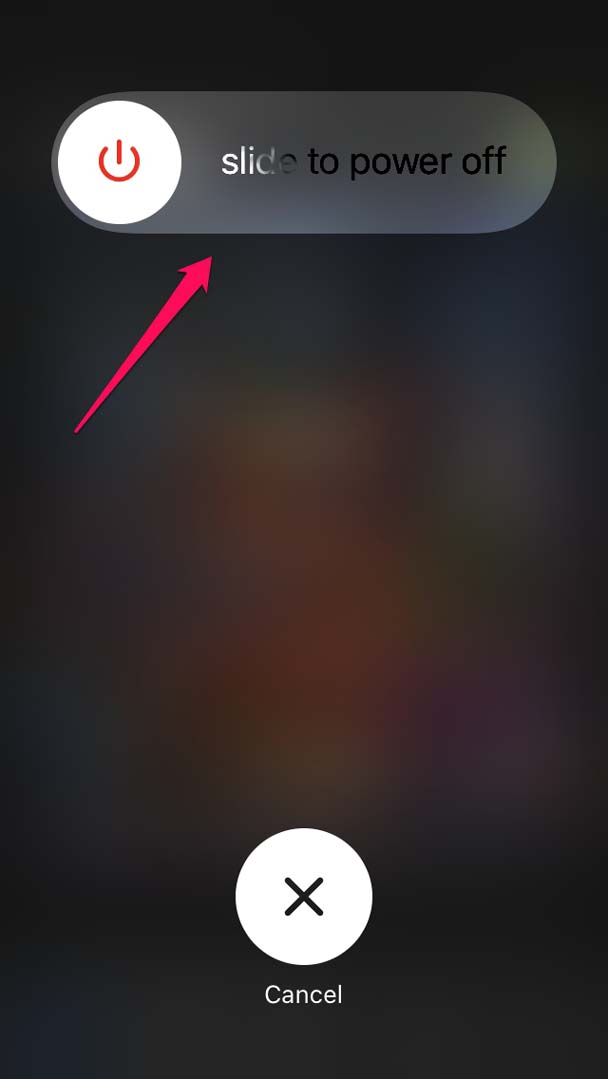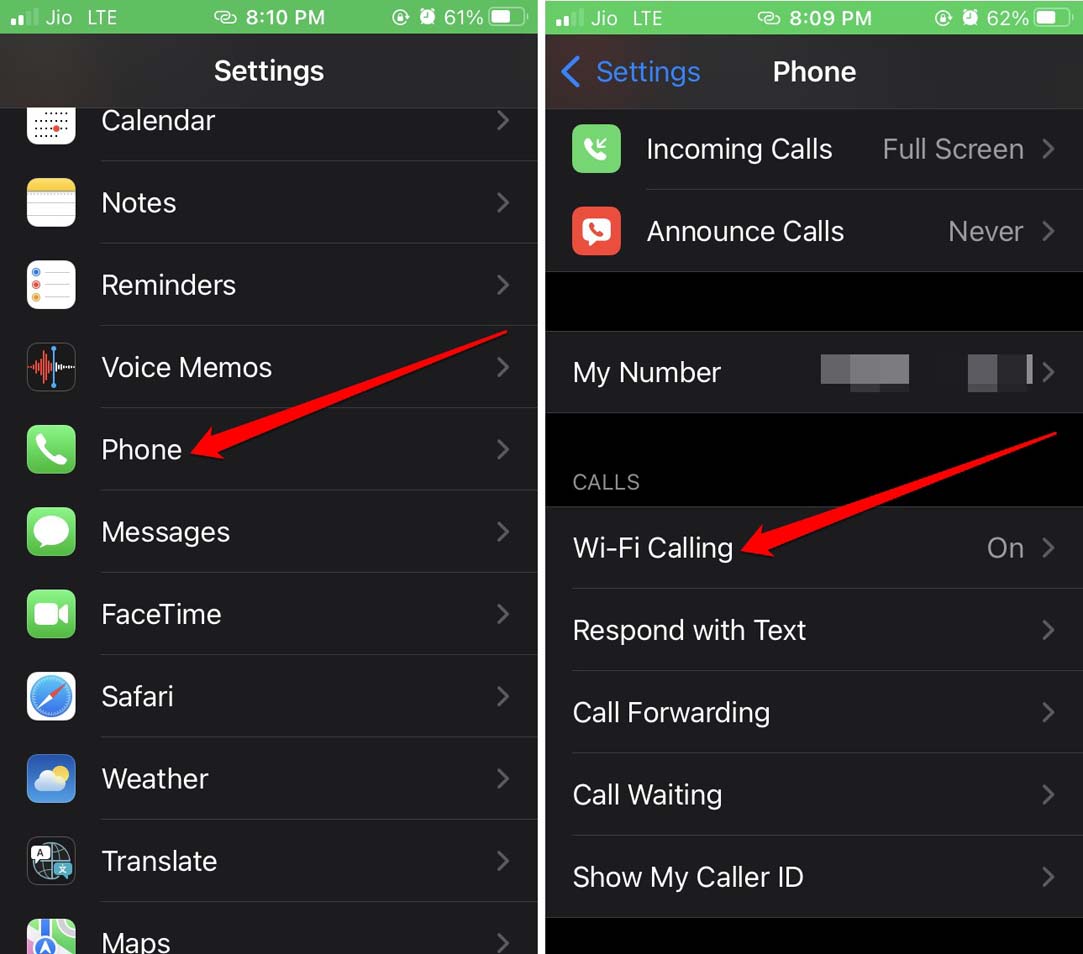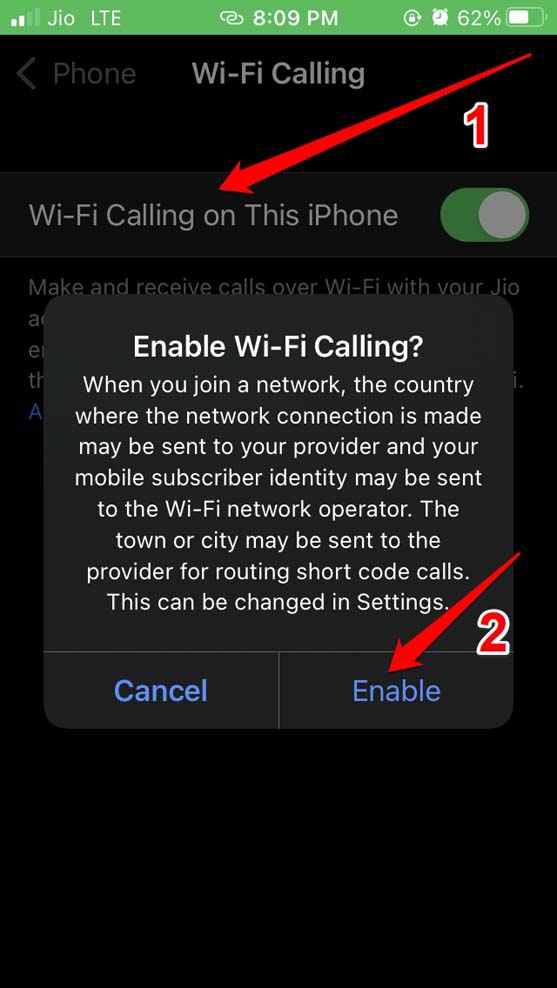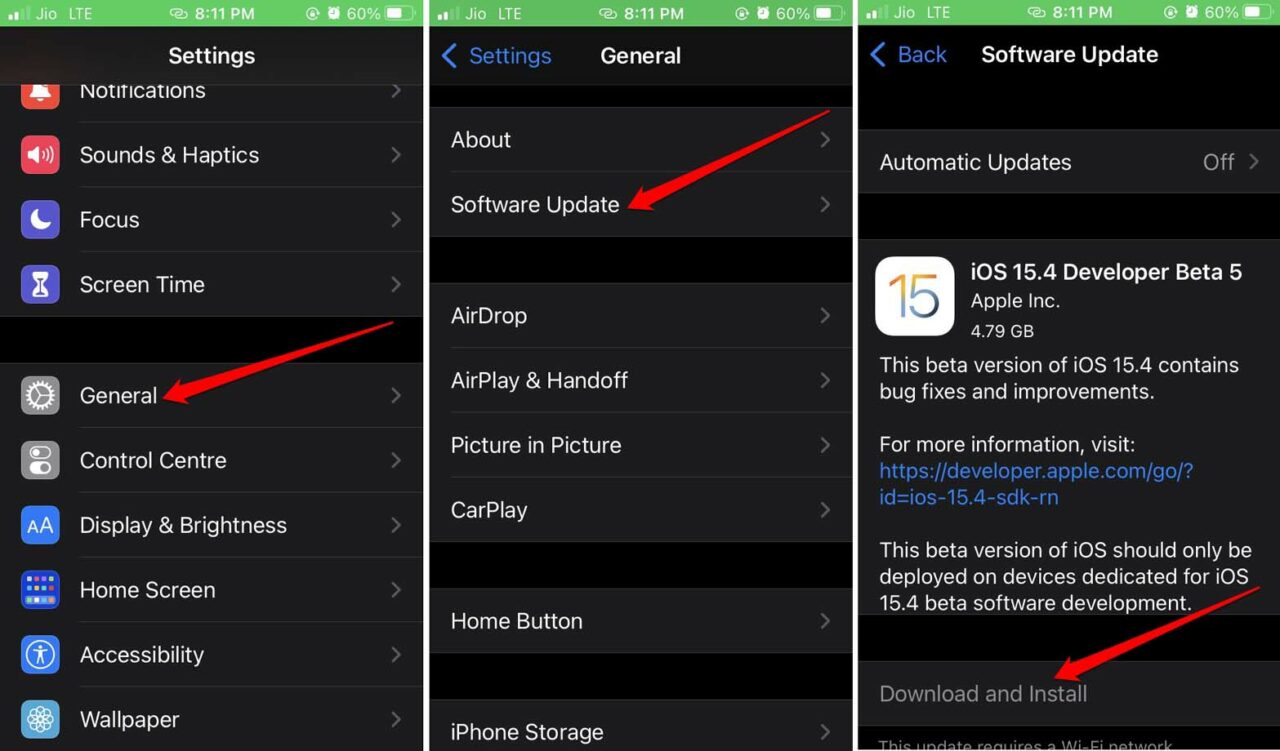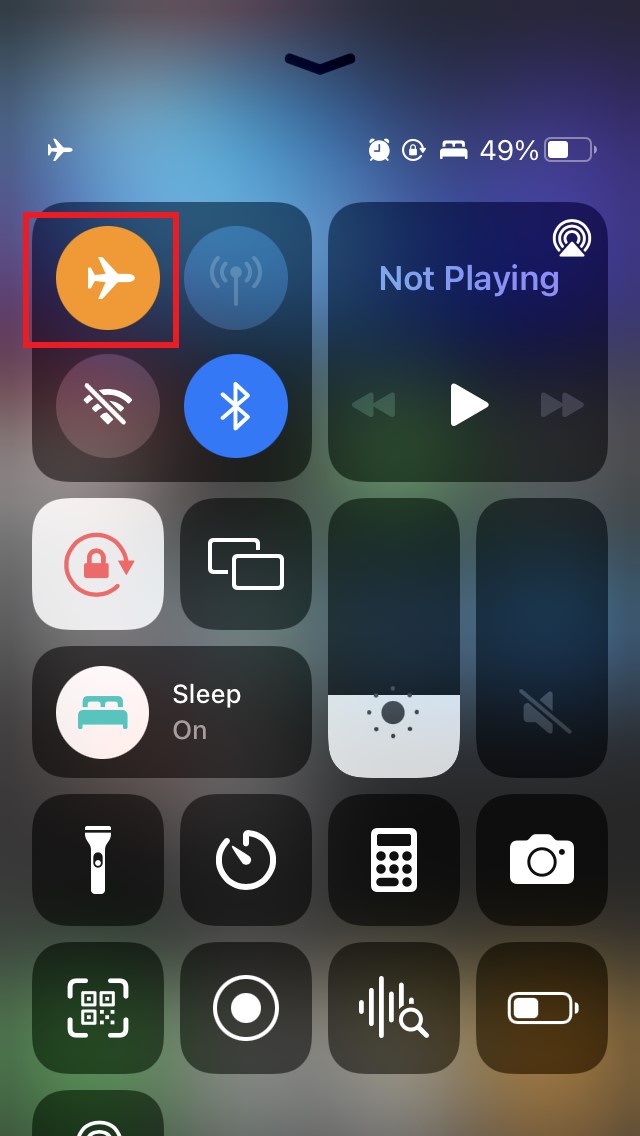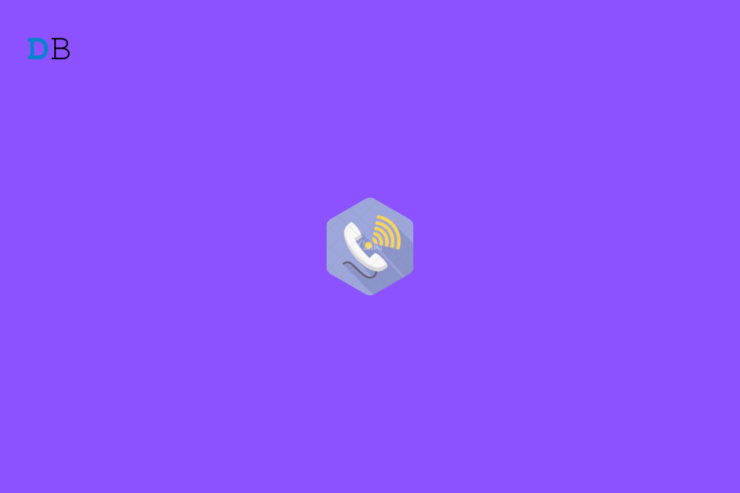
WiFi 通话功能是否无法在您的 iPhone 上运行?然后按照此重要指南解决此问题并通过 WiFi 无缝拨打电话。在本指南中,我解释了 WiFi 通话可能无法在您的 iPhone 上运行的可能原因。通常,当某个地区的蜂窝覆盖不足时,此功能会派上用场。
新使用 iOS 的人可能没有在他们的设备上启用 WiFi 通话。因此,他们无法使用它。同样,iPhone 所连接的 WiFi 网络可能不稳定。根据一些用户的说法,保持启用 LTE 有时会干扰 WiFi 通话功能。此外,如果 iPhone 在有缺陷的 iOS 版本上运行,则会导致很多故障,包括 WiFi 呼叫无法正常工作。
修复 WiFi 呼叫在 iPhone 上不起作用的最佳方法
让我们通过必要的故障排除方法来修复无法在 iPhone 上运行的 WiFi 通话。
1.重启iPhone
最突出的解决方案之一是重新启动 iPhone,这通常可以解决设备上随机出现的技术问题。
- 按下 iPhone 的电源按钮。
- 在下一个屏幕上,您将看到Slide to Power off选项。

- 拖动滑块,iPhone 将关闭。
- 要重新启动 iPhone,请按 iPhone 的侧边按钮。
- 连接到您周围的 WiFi 网络并开始通过 WiFi 拨打电话。如果您无法拨打电话,请尝试其他故障排除方法。
2. 在 iPhone 上启用 WiFi 通话
您必须在 iPhone 上启用 WiFi 通话功能。您还必须记住,除非您的电信运营商不支持 WiFi 呼叫,否则在 iPhone 上激活它不会有任何好处。
在本指南的后面部分,我提到了如果您在 iPhone 上使用他们的网络,如何检查您的电信运营商是否支持 WiFi 通话。
现在,这里是在 iPhone 上启用 WiFi 通话的详细步骤。
- 打开设置应用程序。
- 然后导航到电话并点击它。
- 在此之下,滚动到WiFi 通话并点击该选项。

- 在下一页上,此 iPhone 上会有一个 WiFi 通话选项。
- 点击选项旁边的切换按钮以启用通过 WiFi 通话。
- 将显示一个确认弹出窗口。点击启用以继续。

3.更新iOS
在大多数情况下,不将 iOS 升级到最新版本可能会导致 iPhone 出现错误问题。这会影响各种其他系统应用程序和服务。因此,更新 iOS 是明智之举,这就是您的做法。
- 打开设置应用程序。
- 然后点击General。
- 接下来,点击软件更新。
- 如果设备连接到互联网,将开始寻找可用的更新。
- 您将收到可用更新的通知,您可以通过点击下载并安装来安装该更新。

更新 iPhone 后,将设备连接到您附近的任何 WiFi 网络,然后开始享受 WiFi 通话。如果您仍然遇到该功能的问题,请尝试本指南中提到的其他方法来解决它。
4. 飞行模式切换
一些用户报告说,在飞行模式选项之间切换有助于解决 WiFi 呼叫无响应问题。这很容易实现。
- 打开 iPhone 上的控制中心。
- 点击飞行模式按钮以中断网络。

- 几秒钟后,再次点击飞行模式按钮以启用所有网络。
- 尝试使用 WiFi 通话功能并检查它是否正常工作。
5. 使用替代 WiFi 网络
如果可能,请尝试连接到另一个 WiFi 网络。您的 iPhone 连接的当前 WiFi 可能不稳定。路由器可能存在问题,或者负责 WiFi 的 ISP 可能正在进行一些维护工作。这可能会导致网络不稳定或 WiFi 频繁中断。
您可以通过 ISP 的帮助或手动重置路由器来修复 WIFI 网络。如果 ISP 正在执行维护,那么您必须等到它结束。然后 WiFi 应该可以正常工作,并且 WiFi 通话等功能可以无缝工作。
6. 您的网络是否支持 iPhone 上的 WiFi 通话?
您需要确保您在 iPhone 上使用的 Netwok 是否支持 WiFi 通话。Apple 列出了全球支持 WiFi 通话的电信运营商。你可以在这里查看。
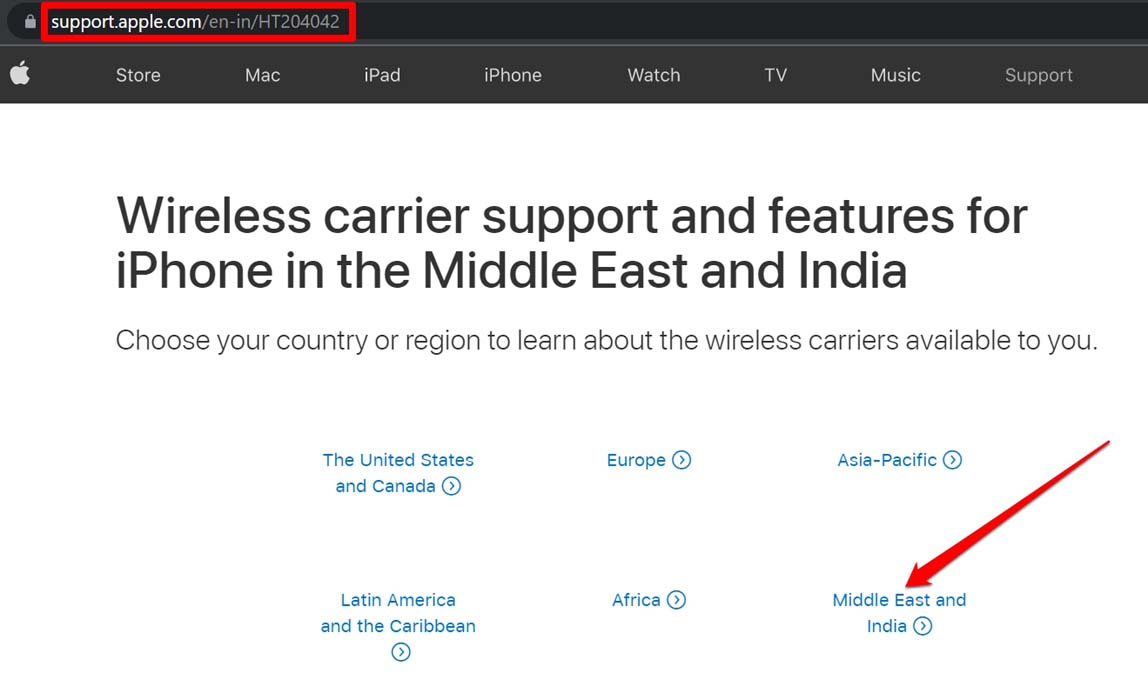
单击您所在的区域并检查主要电信运营商是否支持 WiFi 呼叫。在印度,对于 iPhone 用户,Airtel 和 Reliance Jio 支持 WiFi 通话,而 Vodafone Idea 不支持该功能。
7. 在你的 iPhone 上禁用 LTE
解决 WiFi 通话问题的另一个快速解决方法包括禁用 iPhone 上的 LTE。这是如何做到的。
- 转到设置应用程序。
- 然后点击移动数据>移动数据选项。
- 在此之下,将有一个启用/禁用 LTE 的选项。
- 如果 LTE 已启用,只需点击切换开关即可禁用它。
请注意,并非所有 iPhone 用户都会在移动数据选项下看到 LTE 选项。如果只有运营商提供了手动控制 LTE 的选项,那么只有您可以选择启用或禁用 LTE。
8. SIM 卡是否正确插入 iPhone
如果以上修复都没有对修复 WiFi 通话带来任何结果,则 SIM 卡可能无法正确插入 iPhone。因此,从 iPhone 中弹出 SIM 卡。使用干净的布擦拭 SIM 卡,然后小心地将其重新插入 SIM 卡插槽,然后将 SIM 卡放入 iPhone。
重新启动 iPhone 并连接到可用的 WiFi 网络。检查您是否可以通过 WiFi 拨打电话。根本是SIM卡没有正确插入,应该解决这个问题。
因此,请尝试这些方法来解决 iPhone Mobile 上的 WiFi 呼叫无法正常工作。